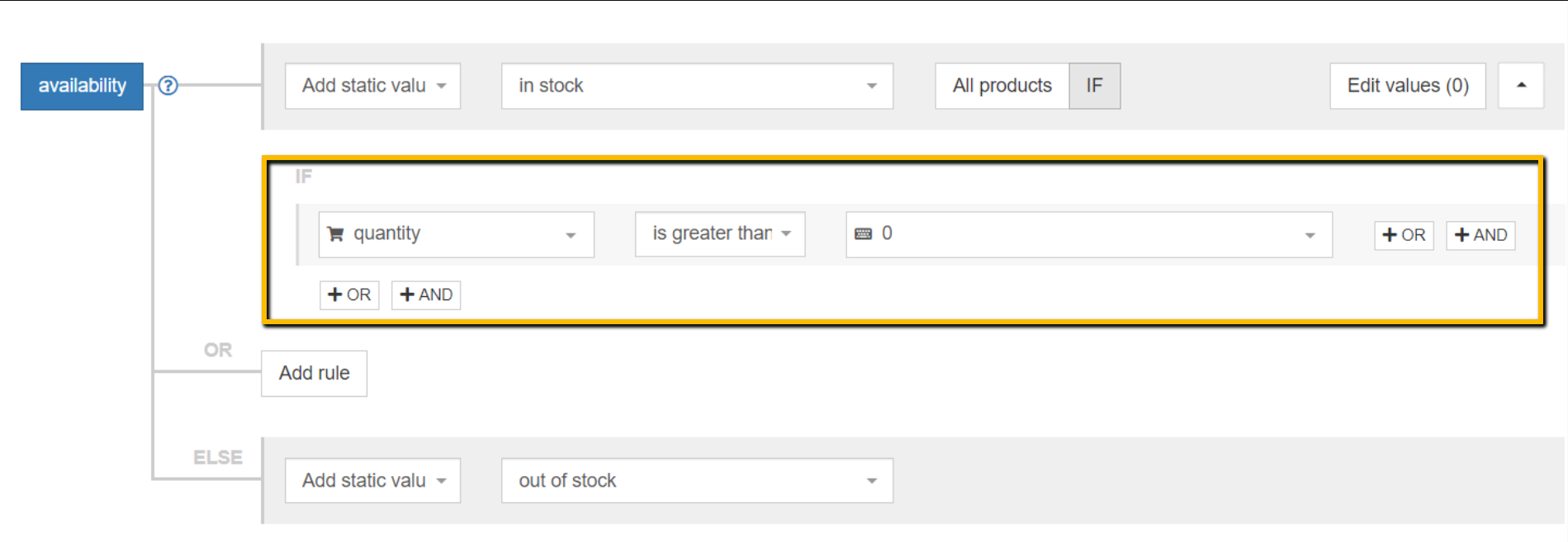20 errores de alimentación comunes en los anuncios de productos dinámicos de Facebook
Publicado: 2022-09-0120 errores de Facebook por categoría
Solución de problemas de Facebook
Faltan campos obligatorios
Google_product_category
Identificadores de productos
Faltan ID universalesGTIN
Imágenes
No compatible con Instagram
Error al descargar
Valores inválidos
Etiquetas personalizadas
Disponibilidad
GTIN no válido
Moneda no válida
Errores de procesamiento
Ubicación del archivo de alimentación de datos
Los productos no pueden ser agregados por múltiples fuentes
El feed de datos se carga lentamente o el tamaño del archivo es demasiado grande
Enlaces maliciosos
Errores de formato
El formato HTML no es compatible o la línea XML es demasiado larga
El campo no puede estar en mayúsculas
errores tipográficos
Error de mensajes
Productos rechazados por infracciones de las políticas
Productos no actualizados en catálogo
Productos no disponibles
Mejores prácticas
Reserve una consulta experta de feeds de Facebook [GRATIS]
Solución de errores de anuncios de Facebook
Todos los minoristas de comercio electrónico conocen la irritación que conlleva que Facebook rechace los feeds de productos. Ralentiza sus esfuerzos de ventas y crea problemas con su flujo de trabajo. Como prometimos, repasaremos cómo evaluar los problemas en su feed, descubrir qué está pasando y cómo solucionarlo.
soporte de facebook
Primero, es importante tener en cuenta que si algo no funciona con sus anuncios de Facebook, puede acudir directamente a su soporte. Puede ponerse en contacto con ellos por correo electrónico u ocasionalmente a través del chat en vivo (todavía se está implementando). Así es cómo:
- Inicie sesión en su cuenta y vaya a Commerce Manager
- Elija el área con la que tiene problemas
- Vaya a la pestaña 'Educación' o 'Descripción general' y luego elija 'Soporte'
- Habrá un menú desplegable donde puede elegir el tema relevante
- Escribe tu mensaje incluyendo tantos detalles como sea posible y elige cómo te gustaría ser contactado.
- Presiona el botón 'Enviar'
preguntas frecuentes
Facebook también proporciona artículos de ayuda bastante extensos que pueden ayudar a resolver el problema al que se enfrenta sin necesidad de ponerse en contacto con su soporte directamente.
Herramienta de depuración de feeds
Cuando utilice la herramienta de depuración de feeds , elija el tipo de catálogo que tiene. Para la mayoría de los comerciantes que venden artículos físicos, elegirá "Productos".
Solo tendrá que copiar y pegar todo el feed en el cuadro de texto y pulsar 'Validar'. Es bueno verificar esto desde el principio, para asegurarse de que todo estará listo cuando se revise. Le permitirá saber si su feed se puede aceptar tal como está o si se deben realizar cambios. Al hacer clic en cada error, verá qué productos están involucrados y cuál es el problema.
Al usar DataFeedWatch, puede ejecutar una revisión de la fuente cada vez que realice cambios en su fuente para detectar cualquier error antes de enviarlo a Facebook.
Ejecutar estas pruebas de depuración temprano y con frecuencia le ahorrará tiempo a largo plazo para que pueda detectar cualquier problema lo antes posible y sin tener que esperar las 48 horas para que se aprueben sus anuncios.
Pestaña Problemas
Esta es un área de su Administrador de comercio que debe revisar con regularidad para asegurarse de que sus anuncios funcionen sin problemas y una buena experiencia para sus clientes.
Hay cuatro áreas principales para comprobar:
- Catalogar
- Fuentes de datos
- Eventos
- Características
También verá dos tipos de mensajes: advertencias y errores.
Las advertencias serán amarillas y son las menos graves de las dos. No impedirán que sus productos se muestren, pero pueden afectar negativamente su rendimiento. Considere agregar los campos recomendados que faltan para dar a sus anuncios más profundidad y una mejor oportunidad de tener un buen rendimiento.
Los errores aparecerán en rojo y, de hecho, pueden impedir que se muestren sus anuncios y productos. Es importante abordarlos lo antes posible para que sus ventas no se vean afectadas.
Solucionar problemas fácilmente
Junto a cada problema detectado, habrá un botón llamado 'Revisar'. Aparecerá una ventana emergente donde podrá obtener más información sobre lo que está sucediendo y lo que debe hacer. Vaya a 'Corregir errores' y siga las instrucciones: lo llevarán exactamente a la parte correcta de su catálogo.
El uso de una herramienta de terceros como DataFeedWatch le ahorrará este paso adicional, ya que proporcionamos plantillas de fuentes específicas para el canal. Todos los campos obligatorios ya estarán allí para que los asigne.
Revisión de feeds de DataFeedWatch
Como mencionamos brevemente, puede usar DataFeedWatch para revisar su feed en busca de posibles errores antes de que tengan un impacto negativo. Echemos un vistazo a cómo usarlo.
Verá una pestaña separada en el panel de la izquierda llamada "Revisión de feeds". Haga clic aquí para iniciar automáticamente su revisión y determinar si su feed está listo para enviarse a Facebook.
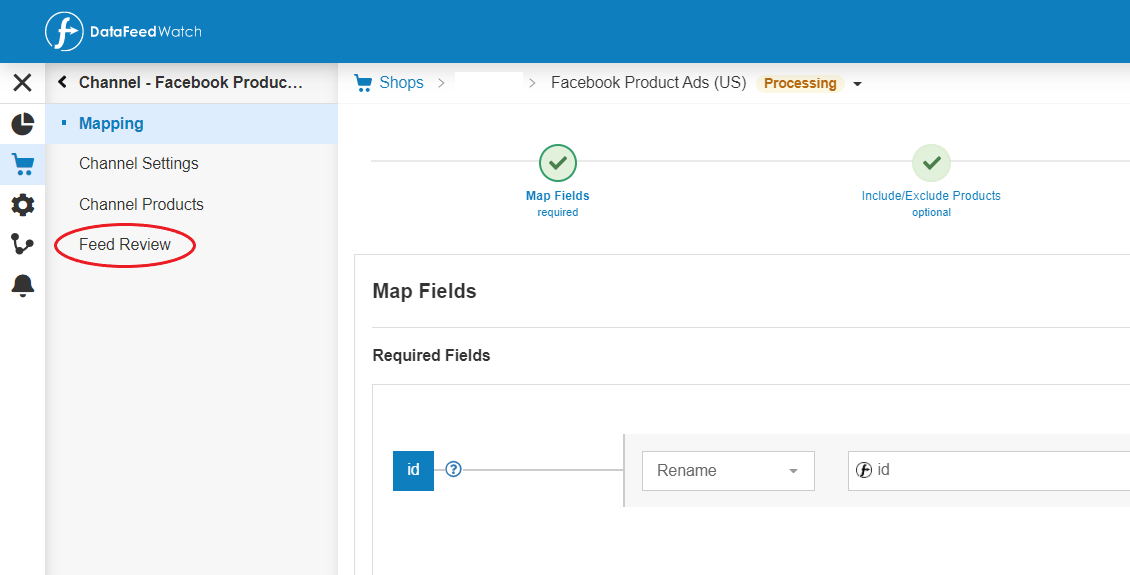 Una vez que se hayan verificado todos sus productos, verá un informe de diagnóstico que verifica:
Una vez que se hayan verificado todos sus productos, verá un informe de diagnóstico que verifica:
- Faltan datos obligatorios
- Si todos sus productos tienen identificadores únicos
- Si todos sus GTIN son válidos
- Si los campos con valores predefinidos (como disponibilidad y condición) se asignan correctamente
Aquí hay un ejemplo de un feed que podría necesitar algo de trabajo:
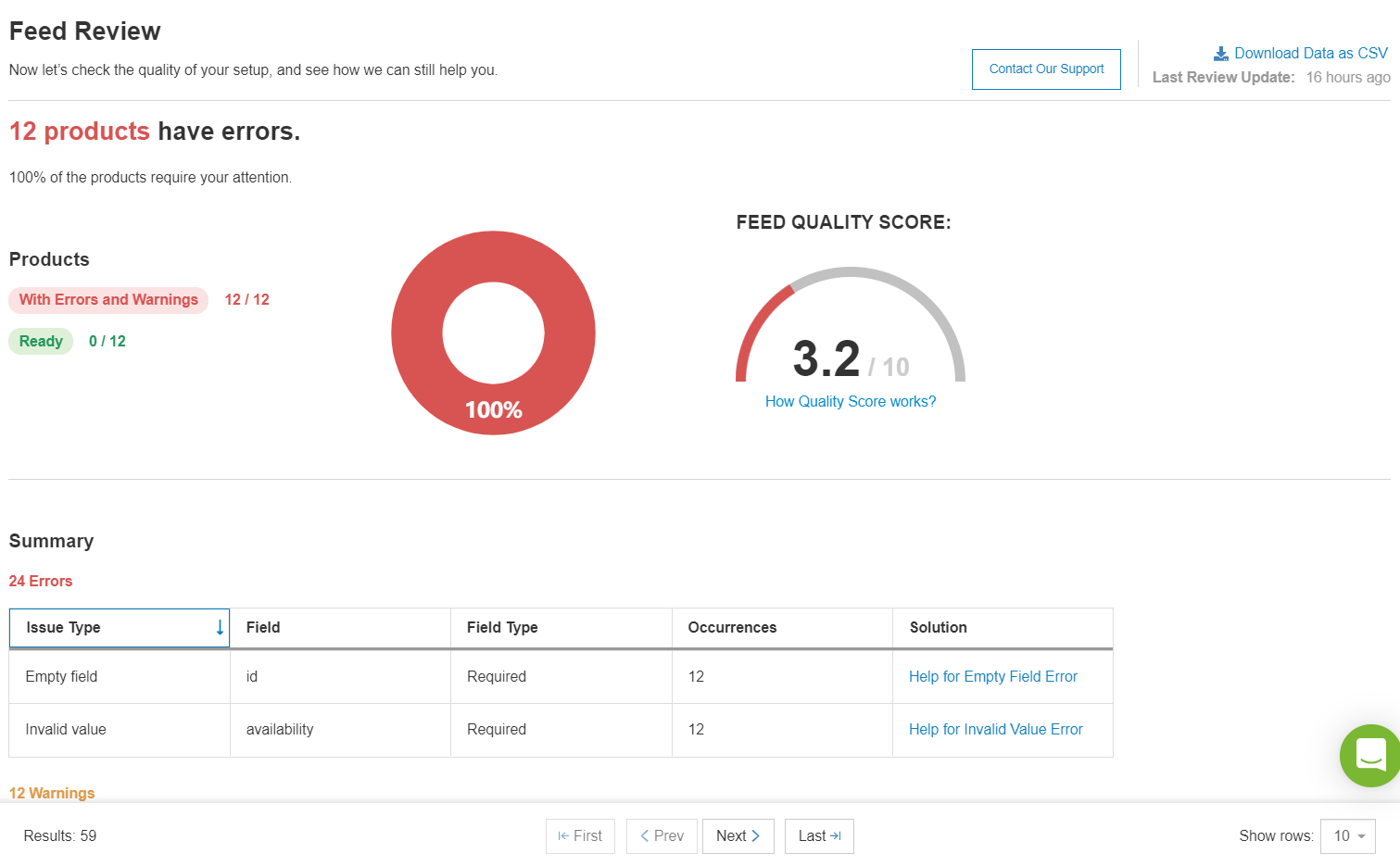 Y así es como se verá cuando su feed esté listo para funcionar:
Y así es como se verá cuando su feed esté listo para funcionar:
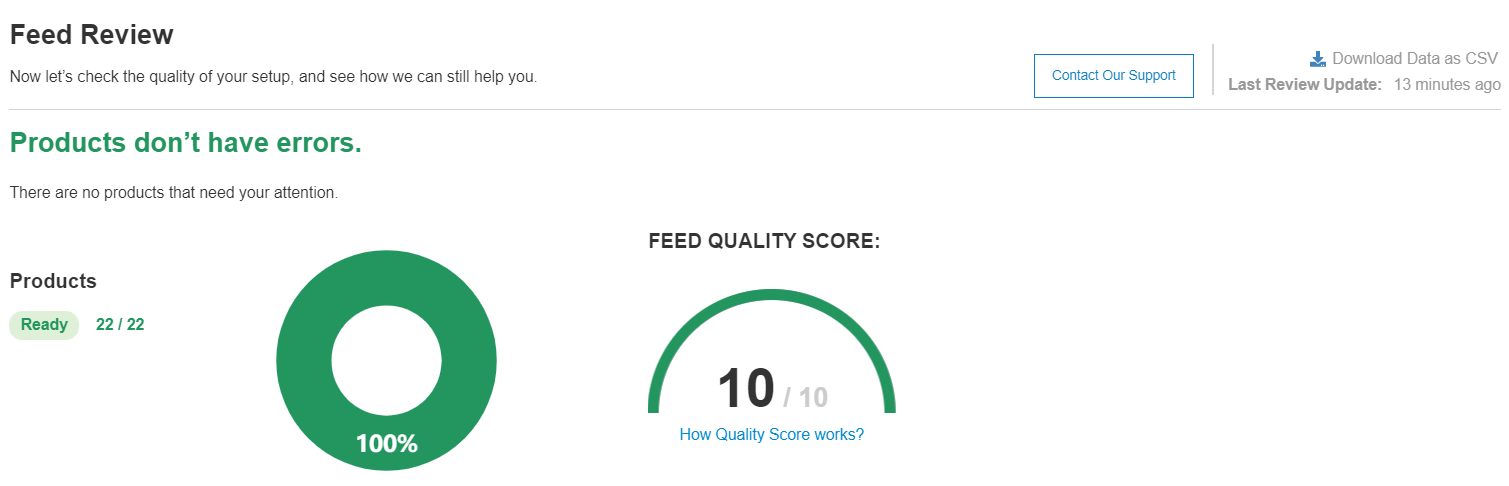
Faltan campos obligatorios para los feeds de Facebook
Al igual que con cualquier feed de productos, hay atributos obligatorios que deben incluirse para que se aprueben los productos. Deberá tener todos los siguientes atributos incluidos en su feed de Facebook:
- identificación
- Título
- Descripción
- Disponibilidad
- Condición
- Precio
- Enlace
- Enlace de imágen
- Marca
Si ya tiene un feed de Google Shopping, su trabajo será mucho más fácil ya que tienen requisitos muy similares.
Cuando carga su feed, ve los errores que se encuentran de inmediato. Deberá corregirlos antes de cargar su feed. Si hay errores, se verá así:
Cómo superar este problema:
Echemos un vistazo a cómo mapear estos atributos correctamente y optimizar cada uno de ellos para evitar errores, advertencias y desaprobaciones del catálogo de productos de Facebook. Siga las reglas enumeradas a continuación y seguramente mapeará todas las columnas de manera adecuada y válida.
Enlace de imágen
- recuerde agregar los enlaces de imagen correctos en la columna image_link
- Asegúrese de que los enlaces comiencen con http:// o https://
- Asegúrese de que los enlaces sean correctos y no estén rotos
IDENTIFICACIÓN
La mayoría de los tipos de catálogo requieren ID de producto, pero el nombre de la columna varía según el tipo de inventario que tenga. Usted determina los ID de sus artículos y no aparecerán en sus anuncios.
- ingrese los ID de artículos en la columna correcta en su feed
- no use letras mayúsculas para diferenciar entre ID de productos
- use SKU como ID de producto si puede
- utilice un ID de producto diferente para cada artículo.
Precios
- Incluir precios en la columna de precios.
- Dar formato a los precios correctamente. Use un código de moneda ISO de 3 dígitos como USD o EUR
- Asegúrese de que los precios sean precisos y coincidan con los precios de su sitio web.
- No incluya el envío u otros cargos adicionales en el precio.
- No utilice precios de subasta o precios fluctuantes.
Moneda faltante
Un error que hemos detectado una y otra vez en los feeds de Facebook es la moneda que falta.
Si bien Google acepta feeds con o sin la moneda del precio, Facebook insiste en ello, por lo que debe recordar incluir esto.
Por ejemplo, en lugar de 15,00, debe especificar 15,00 USD. Con nuestra ingeniosa herramienta DataFeedWatch, puede agregar su moneda como sufijo en su área de mapeo de campo de esta manera:
enlaces URL
Cada elemento del catálogo debe incluir un enlace a una página de destino del sitio web en la que las personas puedan hacer clic para obtener más información sobre el producto.
- Agregue los enlaces correctos en la columna de enlace
- Asegúrese de que los enlaces comiencen con http:// o https://
- Asegúrese de que los enlaces sean correctos y no estén rotos
- Enlace a páginas optimizadas para dispositivos móviles
Error de enlace específico
¿Estás viendo este error, aunque el enlace que proporcionaste es correcto?
Falta el campo obligatorio: el campo de enlace es obligatorio. Por favor complete el campo para continuar. (#2061015)
Si es así, hay algunas cosas que puede probar antes de buscar ayuda del soporte de Facebook.
- Intenta usar parámetros de URL
Los parámetros de URL son beneficiosos de todos modos porque le permiten saber dónde los usuarios en línea hicieron clic en su enlace. Es posible agregar parámetros de URL al configurar su campaña en el Administrador de anuncios de Facebook.Solo tendrá que hacer clic en el botón 'Crear un parámetro de URL' debajo del cuadro 'URL del sitio web'. Facebook ofrece 8 parámetros dinámicos diferentes entre los que puede elegir (o crear los suyos propios) que se pueden encontrar aquí .
- Intente duplicar su campaña y vea si esto soluciona los problemas.
Si ninguna de esas opciones funciona, lo mejor es obtener soporte técnico de Facebook para ver qué sucede.
Descripciones
- Las descripciones deben tener menos de 5000 caracteres.
- Proporcione información precisa en la columna de descripción
- No ingrese enlaces en la columna de descripción
- Las descripciones no pueden estar en mayúsculas
Títulos
- Limite los nombres y títulos a 150 caracteres
- Proporcione un nombre o título que sea relevante y específico para cada elemento
- Incluya palabras clave como nombres de marca, áreas de productos o atributos
Consejo profesional: puede omitir agregar la marca a todos los títulos de sus productos si solo tiene una marca (la suya). Se mostrará y será fácil de ver en su anuncio de todos modos, por lo que la gente reconocerá que es usted. Use este espacio para agregar otro atributo relevante en su lugar. - Evita todas las mayúsculas
- Incluya la condición en los títulos de los productos siempre que pueda
- Revisar nombres y títulos para ortografía y gramática.
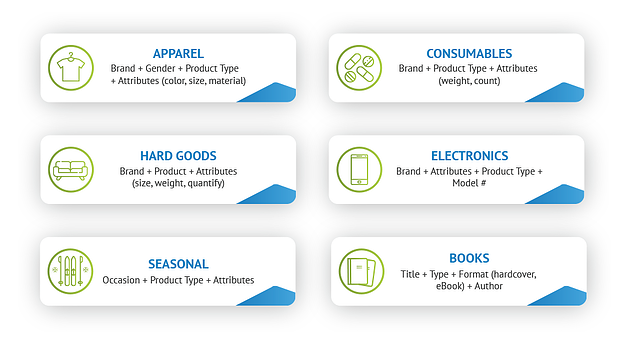
Disponibilidad
- Mantenga un registro de los niveles de existencias
- Actualice regularmente la columna de disponibilidad
- Filtrar los productos no disponibles
- Use solo 1 de 3 valores predefinidos para describir la disponibilidad: en stock, agotado o pedido por adelantado
Disponibilidad
enlaces URL
Cada artículo del catálogo debe incluir un enlace a una página de destino del sitio web en la que las personas puedan hacer clic para obtener más información sobre el producto.
- Agregue los enlaces correctos en la columna de enlace
- Asegúrese de que los enlaces comiencen con http:// o https://
- Asegúrese de que los enlaces sean correctos y no estén rotos
- Enlace a páginas optimizadas para dispositivos móviles
Condición
Tienes 3 opciones para este atributo:
- Nuevo
- Usó
- Renovar
Marca
Si no tiene su propia marca, puede usar el nombre de su tienda en lugar de uno.
Si tiene sus marcas enumeradas en los títulos de sus productos, puede usar DataFeedWatch para extraerlas de allí y completar el atributo de marca. Para ello, utiliza esta regla:
Pago de Facebook
Facebook Checkout es una función disponible solo en los Estados Unidos por ahora. Permite a los compradores comprar artículos directamente desde la página de Facebook o Instagram de su tienda. Esta función también está disponible solo para los comerciantes que usan las tiendas de Facebook, que sabemos que hacen muchos anunciantes, por lo que la incluimos aquí.
Si es un comerciante en los EE . UU. que usa Facebook Checkout, tendrá algunos atributos adicionales requeridos:
- Inventario
- fb_product_category
y/o - categoría_producto_google
Inventario
Deberá mostrar cuántos productos de cada producto aún están disponibles para que los compren los compradores. Si el número es '0', se mostrarán automáticamente como 'agotados' para que no pueda vender en exceso. El uso de una herramienta como DataFeedWatch para tener actualizaciones diarias o múltiples de feeds asegurará que este número sea siempre correcto y actualizado.
fb_product_category
Facebook tiene su propio sistema de taxonomía que puede descargar como archivo .txt aquí .
Para cumplir con este requisito, puede incluir la ruta de texto (por ejemplo: comida y bebida > comida > sopas y caldos) o el número correspondiente.
El atributo 'fb_product_category' o "categoría de producto de Facebook" tiene algunas similitudes con la taxonomía de Google. Si ya tiene sus productos listados en Google, entonces puede usar los valores para 'google_product_category' aquí. Hablaremos de eso más abajo. Pero si no, puedes usar el de Facebook.
Regrese a la parte superior de la página o Reserve una consulta experta de Facebook [GRATIS]
Falta Google_product_category en Facebook
¿Sorprendido de ver el error Google_product_category en Facebook? Bueno, Facebook usa la taxonomía de Google para categorizar artículos en su catálogo de productos de Facebook. Si coloca anuncios en ambos canales, la buena noticia es que solo necesita corregir las categorías una vez. Aunque este campo es opcional en DataFeedWatch, si no está mapeado, le dará advertencias en su cuenta de Facebook empresarial.
¿Cómo puedes evitar este error?
Siempre es bueno categorizar sus elementos correctamente para aumentar su visibilidad. Si su propio feed ya está asignado a las categorías de Google, simplemente conecte su campo de entrada google_product_category al feed de salida opcional google_product_category que creará.
Sin embargo, si ya mapeó todas sus subcategorías de Google en su feed de Google, puede ahorrarse mucho tiempo utilizando la funcionalidad "Copiar de" en DataFeedWatch para copiarlo en su feed de Facebook.
Si aún tiene que mapear todas las categorías desde cero y su campo de entrada no contiene esto, simplemente puede conectarse fácilmente con nuestras sub-subcategorías preasignadas de Google, de la siguiente manera:
Vuelva a la parte superior de la página o ." rel="noopener"> Obtenga su libro electrónico Anuncios de productos de Facebook aquí.
Errores de identificador de producto en Facebook
Los identificadores de productos se utilizan para distinguir artículos entre sí, haciéndolos únicos.
Faltan ID universales o están duplicados
Para tener un feed que sea aceptado, debe tener uno de los siguientes incluidos para sus artículos:
- Nombres de marca
- NMP
- GTIN
GTIN
Un código GTIN (Número global de artículo comercial) es un código de barras único que identifica su producto.
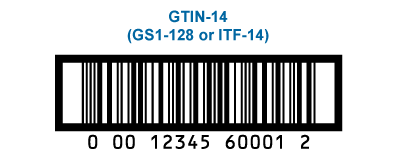
El código variará en los siguientes países:
- En América del Norte, se conoce comúnmente como número UPC y tiene 12 dígitos.
- En Europa se conoce comúnmente como número EAN y tiene 13 dígitos
- En Japón se conoce comúnmente como número JAN y tiene 8 o 13 dígitos.
- Un código ISBN está reservado para libros y tiene 13 dígitos
Es muy importante tener los códigos correctos asignados en su feed, así que dedique un poco más de tiempo al configurar su feed y asegúrese de tener los códigos correctos que coincidan con todos sus productos.
La única vez que no se le pedirá que agregue un código GTIN es si su feed incluye productos personalizados.
¿Cómo puedes evitar el error?
- Si a sus productos les faltan códigos GTIN, su feed también será rechazado.
- La forma más rápida de verificar esto es descargar su fuente en un archivo csv y hacer una rápida
ejecutar a través de. - Si no puede encontrar el GTIN, siempre puede comunicarse con el fabricante del producto para solicitarlo.
Si desea obtener más información sobre los códigos GTIN, lea nuestra publicación de blog: Encontrar GTIN para sus productos
Vuelva a la parte superior de la página o ." rel="noopener"> Obtenga su libro electrónico Anuncios de productos de Facebook aquí.
Errores relacionados con la imagen con los anuncios dinámicos de productos de Facebook
Una de las últimas cosas que desea es que su anuncio de producto aparezca pixelado o descuidado. Si bien es posible que tener una imagen más pequeña no descalifique por completo sus artículos, afectará el rendimiento de su feed y no se verá bien en los anuncios.

Cada canal tiene sus propios requisitos y tamaños de imagen de producto estrictos. Eso facilita que se produzcan errores. Es importante tener en cuenta que la resolución recomendada por Facebook para todas las imágenes es de 600x600 píxeles . Asegúrate de que el tamaño de la imagen de tu publicación de Facebook sea estándar. Más pequeño que eso y su imagen comienza a verse mal.
Cómo superar este problema:
- Primero, verifique dos veces los requisitos y las recomendaciones del canal.
- En su sección de mapeo, asegúrese de haber seleccionado la imagen más grande posible de la fuente.
CONSEJO PROFESIONAL para usuarios de Shopify
- A veces, aunque puede elegir image_large_1 de su fuente de Shopify, esta advertencia aún puede aparecer.
Para evitar esto, asegúrese de usar su imagen más grande posible y aplique este truco:
Imágenes de productos incompatibles con Instagram
Uno de los beneficios adicionales de la publicidad en Facebook es que puede vincular su cuenta comercial de Facebook a su cuenta de Instagram y vender allí también. El requisito principal para las imágenes de productos de Instagram es que deben tener al menos 500x500 píxeles .
Puede suceder que algunas de sus imágenes califiquen y otras no. En este caso, puede crear dos conjuntos de productos: uno con imágenes que sean lo suficientemente grandes y otro con imágenes que no lo sean. Luego, puede anular la selección de la configuración de Instagram de aquellos productos que no tienen el tamaño correcto.
La imagen del producto no se pudo descargar
Las imágenes se extraen de los enlaces que se proporcionan en los feeds de datos de sus productos. Si la imagen no se pudo descargar, significa que algo no está bien con el enlace en su feed. Verifique los enlaces de las imágenes afectadas y asegúrese de que todo esté bien allí.
También debe verificar si:
- El tamaño de tus imágenes es inferior a 8 MB
- Los rastreadores de FB no están siendo bloqueados. Puedes leer más sobre ellos aquí.
Vuelva a la parte superior de la página o ." rel="noopener"> Obtenga su libro electrónico Anuncios de productos de Facebook aquí.
Valores inválidos
A veces puede parecer un desafío utilizar valores para optimizar sus feeds. Pero si aplica valores incorrectos, su feed no tendrá ningún sentido y será rechazado.
Etiquetas personalizadas
Un error común que cometen muchos minoristas electrónicos al mapear sus fuentes es enumerar las etiquetas personalizadas individualmente en lugar de agruparlas. Por ejemplo, todas las variaciones de precio deben agruparse en una etiqueta personalizada, mientras que los artículos promocionales deben agruparse en otra.
¿Cómo puedes solucionar el problema?
Puede tener varios rangos de precios diferentes, pero los agrupará a todos en 1 etiqueta personalizada creando reglas que los separen entre sí.
DataFeedWatch ofrece muchas formas (además de las expresiones regulares) que puede usar para editar y optimizar sus fuentes de datos, como se muestra en la imagen a continuación:
Disponibilidad
Si tiene un valor no válido, este es el mensaje de advertencia que verá: Los valores reconocidos para estos campos incluyen "en stock", "agotado", "pedido por adelantado", "disponible para pedido", "suspendido", "pendiente". ".
Este es un campo obligatorio que tiene los valores predefinidos que se enumeran arriba. Esto significa que cualquier otro valor que no sean esos valores (u omitir este campo por completo) generará un error. Si creó su feed a partir de un carrito de compras, es posible que usen un valor no aceptado y, por lo tanto, deberá reasignarlo.
Hay dos métodos que podría usar para solucionarlo. Aquí están:
Solución #1: use la opción 'Editar valores' para el campo de disponibilidad y sobrescriba el valor incorrecto.
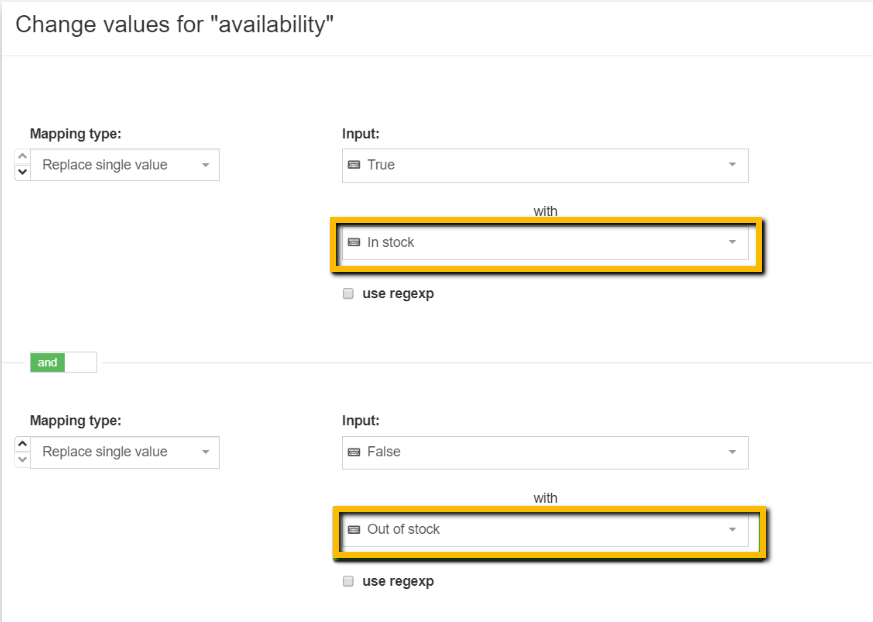
¿No está seguro de qué valores se usaron para desencadenar el error? Puede echar un vistazo a la pestaña Comprar productos para ver qué era.
Solución n.º 2: Cree una regla 'si/entonces' utilizando el campo de entrada 'cantidad' y defina cuál debería ser la disponibilidad.
GTIN no válido
¿Vio un error que decía que su GTIN no era válido? Esto es lo que puede hacer:
- Primero debe verificar los productos afectados por este error en Google Merchant Center Diagnostics. Puede haber algunos caracteres adicionales (no numéricos) en el GTIN que deben eliminarse.
- Si revisó y todo se ve bien con los códigos, puede comunicarse con el fabricante y solicitar la lista de GTIN más reciente.
Moneda no válida
Si su moneda está asignada incorrectamente, será rechazada. Por ejemplo, sabemos que la abreviatura de la moneda debe agregarse como sufijo, pero si usa un símbolo en su lugar (como $ en lugar de USD o £ en lugar de GBP ), obtendrá este error.
Regrese a la parte superior de la página o Reserve una consulta experta de Facebook [GRATIS]
Errores de procesamiento con feeds de productos de Facebook
Estos errores ocurren cuando hay problemas para poner en marcha el archivo de feed de productos.
Ubicación del archivo de alimentación de datos
Hay 3 errores que podrías ver si Facebook no puede recuperar tu feed de su fuente:
- No se pudo acceder a su archivo de fuente de datos
- No se pudo conectar al servidor FTP
- Error al obtener el feed del servidor HTTP
Si ve uno de estos errores, asegúrese de verificar lo siguiente para corregirlo:
- Vuelva a verificar que la URL del archivo que usó sea un enlace descargable directo. Puede hacerlo visitando y pegando la URL en su navegador. Si todo es correcto, la descarga debería comenzar automáticamente.
Si está utilizando DataFeedWatch, simplemente puede copiar el enlace desde su tablero y pegarlo sin ningún problema. Haga clic en el icono del enlace y aparecerá en una ventana emergente. Luego, vaya al administrador comercial de Facebook, elija la opción 'Alimentación programada' y pegue el enlace.
Luego, vaya al administrador comercial de Facebook, elija la opción 'Alimentación programada' y pegue el enlace. ¿Se puede acceder a su enlace fuera de F a c ebook? Pruébelo en su navegador para asegurarse de que no haya errores como un mensaje 503 o 404.
¿Los encabezados de sus URL tienen el formato correcto? En lugar de configurar la sección de codificación de contenido del encabezado en UTF - 8 , debe ser el tipo de contenido.
Los productos no pueden ser agregados por múltiples fuentes de datos
Es posible que sus productos estén divididos en varios feeds. Esto está totalmente bien y, como veremos a continuación, puede ayudar a que sus feeds se carguen más rápido. Sin embargo, cada producto solo puede estar en un feed . Esto será verificado por su ID. Entonces, si ve que aparece este error, deberá eliminar el elemento de uno de los feeds.
Para su tranquilidad, puede mantener un archivo grande con todos sus productos (que no cargará) como respaldo.
También podrías ver este error si subiste tu feed nuevamente en lugar de actualizar el que ya subiste. Si ese es el caso, simplemente elimine el más nuevo y actualice el original .
Una solución de DataFeedWatch para este problema es usar la funcionalidad 'Está en la lista' .
- Cree dos feeds separados, luego vaya a la etapa 'Incluir/Excluir' de su mapeo de feeds.
- Cree un archivo CSV o una página de Hojas de cálculo de Google con una sola columna que contenga los ID únicos de los elementos que desea excluir. Agregue la URL donde se muestra a continuación y guarde los cambios.
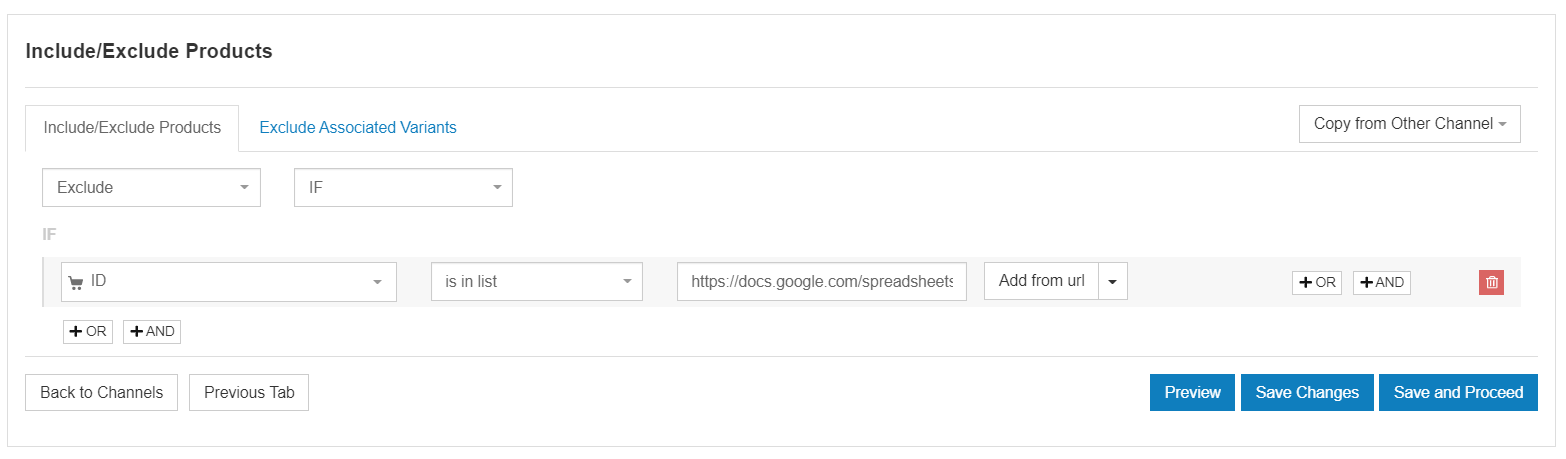
- Luego haga otra hoja de cálculo con los productos que desea excluir del segundo feed y haga lo mismo.
El feed de datos se carga lentamente o supera el tamaño del archivo
Los feeds que son demasiado grandes pueden tardar mucho tiempo en cargarse o es posible que no se carguen en absoluto. Si esto te sucede, esto es lo que puedes hacer:
- Verifique si su archivo tiene 100 MB o menos para cargas únicas
- Verifique si su archivo tiene 8 GB o menos para las cargas programadas
- ¿Se puede comprimir su archivo? Los archivos comprimidos deben estar en formato ZIP o GZIP y no pueden tener más de 30 GB.
- Puede dividir sus fuentes de datos, ya que varias se cargarán más rápido que un archivo grande. Pero si hace esto, recuerde que sus productos no pueden estar en más de un feed.
Enlaces maliciosos
Si ve este error, puede hacer lo siguiente para solucionarlo:
- Compruebe si hay errores tipográficos en las URL afectadas
- Facebook usa filtros de correo no deseado, por lo que los lugares donde hay más texto en un campo (como descripciones) pueden haber desencadenado esto. Recomiendan verificar el espaciado y la puntuación correctos para remediar el error.
Sin embargo, mencionan en su sitio de ayuda que si este error persiste después de verificar esas dos cosas, es mejor ponerse en contacto con su soporte para obtener más ayuda.
Vuelva a la parte superior de la página o ." rel="noopener"> Obtenga su libro electrónico Anuncios de productos de Facebook aquí.
Errores de formato con anuncios dinámicos de Facebook
Estos errores están relacionados con los ajustes de formato que deberá realizar.
El formato HTML no es compatible o la línea del archivo XML es demasiado larga
Su catálogo debe estar en uno de estos tipos de archivo:
- CSV
- TSV
- XML (RSS/átomo)
Cualquier otro tipo de archivo generará un error.
Para asegurarse de que su archivo XML se ajuste a los requisitos de tamaño, debe ser:
- Hasta 5.242.880 bytes o caracteres
- Formateado en varias líneas con solo 1 campo por línea
Si ve un mensaje de error que dice que su archivo XML es demasiado largo, deberá realizar estos cambios y cargarlo una vez más.
Si está utilizando una herramienta como DataFeedWatch, entonces no necesita preocuparse por el formato porque aplicaremos automáticamente el formato aceptado y recomendado para usted.
El campo no puede estar todo en mayúsculas
Puede encontrar que hay campos en su feed de productos que solo contienen letras mayúsculas, y para algunos como 'Descripción' le arrojará un error. Recomiendan que use una estructura de oración regular para sus descripciones. Esto también facilitará la lectura de los compradores.
Si está utilizando DataFeedWatch, entonces hay una solución simple. Si tiene un campo que está en mayúsculas, puede usar 'Editar valores' para volver a poner mayúsculas en cada palabra para que se ajuste a los requisitos.
El resultado final se verá así:

errores tipográficos
La ortografía y la gramática son importantes para dar credibilidad a su marca y anuncios. Si sus feeds de productos tienen este tipo de errores, es posible que no pueda cargarlos.
Si observa un error de ortografía recurrente, puede corregirlo de forma masiva en lugar de revisar cada ocurrencia individual. Por ejemplo, la imagen que está vendiendo sistemas de GPS y observa que se escribió incorrectamente para algunas de sus descripciones. Podría usar la herramienta de reemplazo en DataFeedWatch de esta manera:
¡Problema resuelto!
Regrese a la parte superior de la página o Reserve una consulta experta de Facebook [GRATIS]
Mensajes de error adicionales del producto
Es posible que te hayas encontrado con algunos mensajes de error adicionales relacionados con tus productos. Esto es lo que significan y cómo solucionarlos.
Si ve un mensaje que dice " Productos en espera de revisión" , entonces esto no es un error. Simplemente significa que deberá esperar un tiempo máximo de 48 horas para que se complete la revisión, lo que le permitirá volver a publicar sus anuncios.
Productos rechazados por infracciones de la política de Facebook
Sus productos pasarán por lo que Facebook llama una "revisión de integridad". Durante este proceso, todos sus artículos se colocarán en contra de sus políticas publicitarias para ver si cumplen.
Revisarán su:
- Imágenes
- Texto
- Orientación
- Posicionamiento
- Contenido en su página de destino
Es posible que obtenga una desaprobación si su página de destino:
- no funciona correctamente
- No coincide con lo que estabas anunciando.
- Viola una de las políticas publicitarias.
Por lo general, toma alrededor de 24 horas para obtener sus resultados. Si descubre que sus anuncios fueron rechazados , puede editar su anuncio para solucionar los problemas resaltados. Recibirá un correo electrónico que le informará exactamente qué debe cambiarse y el razonamiento detrás de esto. Una vez que guarde los cambios, sus anuncios se enviarán y revisarán nuevamente.
Si por algún motivo cree que la desaprobación se realizó por error, puede optar por revocarla.
Y, si aún no puede obtener la aprobación de ciertos productos, puede eliminar los artículos utilizando la funcionalidad "está en la lista" de la que hablamos anteriormente.
Productos no actualizados en catálogo
Es posible que vea este error si tiene un producto que se actualizó o eliminó recientemente, pero que Facebook aún no revisó. En este caso, deberá esperar hasta 48 horas y volver a verificar para que el sistema se actualice.
Luego puede revisar su catálogo y publicar el anuncio nuevamente. Si no vio un cambio después de las 48 horas, eche un vistazo a los productos que haya cambiado recientemente. También puede verificar para asegurarse de que el filtrado de conjuntos de productos esté actualizado y sea correcto. Si todo se ve bien, vuelva a publicar su anuncio.
Puede evitar este error eligiendo una actualización programada en lugar de cargar su feed manualmente. De esa manera, no necesita preocuparse por actualizar su feed usted mismo, ya que puede elegir que suceda automáticamente (diariamente, semanalmente, etc.). Una forma de hacerlo es usando DataFeedWatch.
Productos no disponibles
Si ve que algunos de sus anuncios están en pausa, verifique que los productos relacionados estén realmente disponibles y no agotados. Puedes verificar esto en tu Administrador de Comercio. Después de realizar cualquier cambio, espere las 48 horas habituales y vuelva a enviar sus anuncios.
Al usar DataFeedWatch, puede estar seguro de que esto nunca sucederá. Crea una regla que deje de mostrar tus productos automáticamente cuando alcancen un límite determinado. Este debe ser un número con el que te sientas cómodo. Por ejemplo, puede dejar de mostrar un producto cuando hay 1 o menos, o elegir un número mayor como 3 o 5.
Vuelva a la parte superior de la página o ." rel="noopener"> Obtenga su libro electrónico Anuncios de productos de Facebook aquí.
3 mejores prácticas para anuncios dinámicos de Facebook sin errores
- Familiarízate con todos los requisitos
La mejor manera de evitar el tiempo que se tarda en verificar errores, realizar cambios y esperar a que sus productos y anuncios se aprueben nuevamente es familiarizarse con los requisitos y regulaciones que tiene Facebook. Esto es especialmente importante cuando se trata de qué tipo de anuncios y contenido permite Facebook y qué no. - Actualiza tu feed periódicamente
La optimización del feed debe ser un proceso continuo para que todo lo relacionado con sus productos y anuncios se mantenga actualizado y actualizado. Incluso puede realizar pruebas regulares para asegurarse de que sus anuncios realmente resuenen con su público objetivo. - Usar una herramienta de optimización de feeds
Creemos que esta es la mejor manera de aprovechar al máximo su feed de productos y, a su vez, ver los mejores resultados de su presupuesto publicitario.
Vuelva a la parte superior de la página o ." rel="noopener"> Obtenga su libro electrónico Anuncios de productos de Facebook aquí.
Próximos pasos
Los anuncios de productos dinámicos de Facebook están llenos de potencial. Al solucionar todos los errores más comunes, esperamos que despeje su camino para vender más con Facebook.
Todos nuestros consejos se basan en nuestra propia experiencia. Así que le aseguramos que al prestar atención a estos errores comunes y aplicar las soluciones, sus feeds no serán rechazados nuevamente. Esto te permitirá ahorrar tiempo al tratar de averiguar cuál es el problema con tu feed y por qué Facebook lo rechaza.
Lecturas adicionales recomendadas
¿Encontró este artículo útil? También puede disfrutar de nuestro
otros artículos sobre errores comunes en la parte superior
Canales de comercio electrónico:
- Los 35 errores más comunes de Merchant Center y cómo solucionarlos
- Los 9 errores principales de Bing Merchant Center y las mejores soluciones
- Cómo identificar y corregir errores comunes de Amazon
- Errores comunes de identificación de productos de píxeles de Facebook en Shopify y cómo solucionarlos
- 10 errores costosos de Google Shopping que debe evitar Master Instagram Product Catalog
- 8 métodos que utilizan los equipos de PPC para mejorar sus operaciones de gestión de feeds